Ubah Ukuran Font untuk Catatan Tempel di Windows 10
Pembaruan baru untuk aplikasi Catatan Tempel bawaan di Windows 10 telah mendarat untuk Fast Ring. Aplikasi yang diperbarui menampilkan antarmuka pengguna yang disempurnakan dengan beberapa fitur baru. Ada pemilih warna yang bagus dan slider ukuran font.
Iklan
Sticky Notes adalah aplikasi Universal Windows Platform (UWP) yang memulai debutnya di Pembaruan Ulang Tahun Windows 10 dan dilengkapi dengan sejumlah fitur yang tidak dimiliki aplikasi desktop klasik. Dengan Pembaruan Ulang Tahun Windows 10, Microsoft menghentikan aplikasi Desktop klasik "Sticky Notes". Sekarang, tempatnya diambil oleh aplikasi baru dengan nama yang sama. Aplikasi baru memungkinkan Anda membuat pengingat Cortana dari catatan Anda. Anda dapat mengetikkan nomor telepon dan membuatnya mengenalinya, dan juga mengenali URL yang dapat Anda buka di Edge. Anda dapat membuat daftar periksa dan menggunakannya dengan Tinta Windows.
Catatan Tempel yang diperbarui sekarang tersedia untuk Orang Dalam di Cincin Cepat. Versi aplikasi baru adalah versi 2.1.3.0.
Aplikasi ini memiliki pemilih warna baru. Itu muncul di atas catatan ketika Anda mengklik tombol menu dengan titik-titik.

Selain pemilih warna, ada kemampuan untuk mengubah ukuran font untuk catatan Anda. Berikut adalah cara menggunakannya.
Untuk mengubah ukuran font untuk Catatan Tempel di Windows 10, lakukan hal berikut.
- Buka aplikasi Catatan Tempel.
- Klik pada tombol dengan tiga titik.

- Klik pada tombol pengaturan.

- Pindahkan posisi slider ukuran font untuk mengubah ukuran font. Memindahkannya ke kiri akan mengurangi ukuran font. Untuk memperbesar ukuran font, geser penggeser ke kanan.
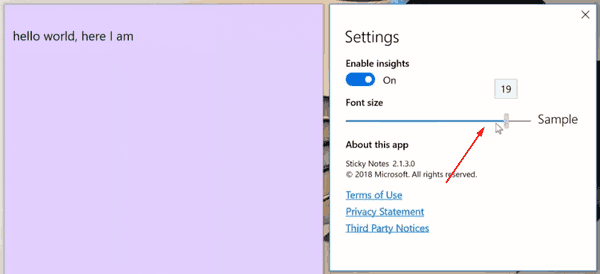
Kamu selesai!
Anda bisa mendapatkan aplikasi dari halaman Store-nya:
Halaman aplikasi Catatan Tempel di Microsoft Store
Tip: Jika Anda tidak menyukai aplikasi Sticky Notes Store, Anda bisa mendapatkan aplikasi Sticky Notes klasik yang bagus. Ini adalah halaman untuk mendapatkannya:
Catatan Tempel Klasik Lama untuk Windows 10
Bagi banyak pengguna, aplikasi Desktop klasik adalah opsi yang lebih disukai. Ia bekerja lebih cepat, mulai lebih cepat dan tidak memiliki integrasi Cortana.
Itu dia.



